18.3 Newsletter verschicken mit AcyMailing Starter 

| Erweiterung | AcyMailing Starter |
|---|---|
| JED-Kategorie | Marketing • Newsletter |
| Download | http://www.acyba.com/acymailing/starter.html |
| Zweck | Professionelles Tool zur Erstellung, Organisation und zum Versand von Newslettern; AcyMailing verwaltet außerdem mehrere Empfängerlisten und verschiedene Newslettervorlagen und bietet eine Versandstatistik. |
E-Mail-Newsletter sind nicht nur für Communitys, sondern auch Online-Shops interessant, gehören sie doch zu den erfolgreichsten Marketingmaßnahmen im Internet. Ist der Newsletter attraktiv gestaltet und spricht den Empfänger thematisch an, springt dieser mit nur einem Mausklick aus dem Posteingang auf eine spezielle Seite Ihrer Website, eine sogenannte Landing Page. Einen direkteren Draht zu Ihrem Publikum gibt es nicht.
Bevor Sie AcyMailing, den Newsletter-Platzhirsch aus dem Joomla! Extensions Directory, herunterladen und konfigurieren, sollten Sie drei wichtige Aspekte für eine Newsletterintegration kennen:
-
Anzahl der Empfänger
Als Joomla!-Erweiterung installierte Newslettertechnologien laufen auf demselben Server wie Ihre Joomla!-Installation. Solche Webserver sind nicht unbedingt für den Massen-E-Mail-Versand geeignet. Planen Sie Newsletter mit vier- oder gar fünfstelligen Empfängerzahlen, erörtern Sie die Nutzung eines externen Dienstleisters, der auf Newsletterversand spezialisiert ist, z. B. CleverReach, Optivo oder Mailchimp. Die Weboberflächen sind äußerst benutzerfreundlich, die versendeten Newsletter entsprechen dem aktuellen Stand der Technik, der Versand läuft unter technischen Idealvoraussetzungen, und meist haben Sie Zugriff auf umfangreiche Statistiken. Viele Dienstleister bieten sogar kostenlose Pakete für den Fall, dass Sie unter einer bestimmten Zahl von Empfängern bleiben. -
Zustimmung der Empfänger
Auf Ihrer Website haben sich bereits 100 Benutzer für die Nutzung eines Forums und eines Download-Bereichs registriert, Sie sammeln auf Messen akribisch E‐Mail-Adressen und planen jetzt einen Werbenewsletter für ein neues Produkt? So einfach geht das leider nicht. Es gelten rechtliche Aspekte aus dem Gesetz gegen den unlauteren Wettbewerb. Dieses Handbuch kann Ihnen zwar keine juristische Auskunft mitteilen, aber, vereinfacht gesagt, dürfen Sie Newsletter nur in zwei Fällen versenden:-
Der Empfänger hat den Newsletter explizit abonniert, z. B. über ein kleines Anmeldeformular auf Ihrer Website. Achten Sie aber darauf, das sogenannte Double Opt-in-Verfahren zu aktivieren. Dabei genügt nicht nur das Ausfüllen des Anmeldeformulars, schließlich könnte man dort ja beliebige E-Mail-Adressen eintragen, um Mobbing zu betreiben. Per Double Opt-in verschickt das Newslettersystem zunächst eine E-Mail an den neuen Empfänger und verlangt eine Bestätigung der E-Mail-Adresse. In der Regel klickt der rechtmäßige Empfänger dann auf einen Aktivierungslink in der Mail, der ihn zurück zur Website führt, die dann die endgültige Freischaltung vornimmt.
-
Sie hatten vorher mit dem Empfänger eine Geschäftsbeziehung, und der Inhalt des Newsletters bezieht sich auf dasselbe Thema oder ähnliche Produkte. So ähnlich, wie Sie das von Joomla!-Erweiterungen kennen, deren Download eine Registrierung per E-Mail-Adresse erfordert. Informieren Sie sich also vorab genau, ob Sie sich nicht in einem juristischen Grenzbereich bewegen. Gegen eine gelegentliche Systemmeldung in einem privaten Forum gibt es natürlich nichts einzuwenden.
-
-
Abonnementkündigung
Sie müssen den Newsletterempfängern einen Mechanismus zur Verfügung stellen, um sich aus der Empfängerliste zu entfernen. Ergänzen Sie deshalb in der Fußzeile jedes Newsletters unbedingt einen Abmelde-/Abbestellen-/Unsubscribe-Link.
Auf den folgenden Seiten lernen Sie eines der beliebtesten Joomla!-Newslettertools, AcyMailing, kennen. Es ist nach der Installation sofort einsatzbereit, einfach zu bedienen und bietet einige fortgeschrittene Features, die deutlich über die Massenmail-Funktion von Joomla! hinausgehen.
Im Mittelpunkt stehen die Verwaltung von Empfängerlisten und Newslettern sowie der robuste Versandmechanismus. Versenden Sie Newsletter regelmäßig, erleichtern zudem Vorlagen die einheitliche Gestaltung. AcyMailing ist nicht das einzige Tool dieser Art, dient hier aber aufgrund seiner Langlebigkeit und Beliebtheit exemplarisch für die Softwaregattung.
Tipp: Testen Sie den Newsletter und den Versand auf Herz und Nieren
Noch mehr als bei anderen Joomla!-Komponenten gilt bei Newsletter ein Credo: Testen, testen, testen. Der Versand eines Newsletters an 5.000 falsche Empfänger ist nicht nur peinlich, sondern geschäftsschädigend. Genauso wie Fehler im Newsletter orthografischer Natur oder defekte Verlinkungen oder nicht geladene Grafiken. Tools wie AcyMailing bieten dazu die Möglichkeit, Testmails zu versenden. Prüfen Sie aber auch den vollständigen An- und Abmeldemechanismus mit Testbenutzern. Nur so vermeiden Sie, dass eine Website monatelang mit defekter Anmeldung (»Warum interessiert sich niemand für unseren Newsletter?«) oder Abmeldung (»Was will dieser Rechtsanwalt von uns?«) live geschaltet ist.
18.3.1 Abonnentenliste anlegen und verwalten 

Am Anfang eines Newsletterversands steht die Abonnentenliste, eine Liste aller Joomla!-Benutzer, die Ihren Newsletter empfangen. AcyMailing macht es Ihnen besonders einfach und legt schon während der Installation eine Standardliste namens Newsletters an, die alle registrierten Joomla!-Benutzer enthält. Sie dürfen aber beliebig viele andere Listen anlegen (siehe Beispiel in Abbildung 18.27). Denken Sie dabei an Zielgruppen, zählen z. B. Kunden eines Online-Shops als eigene Liste. Oder alle Forumsmoderatoren, alle Redakteure und Lektoren oder der Elternbeirat einer Schulwebsite. Sie sind nicht einmal dadurch eingeschränkt, dass Empfänger Joomla!-Benutzer sein müssen. AcyMailing erlaubt die Verwaltung beliebiger anderer Namen und E-Mail-Adressen. Doch dazu mehr in Abschnitt 18.3.4 »Benutzer verwalten«.
Abbildung 18.27 Über AcyMailing-Listen verwalten Sie Zielgruppen für verschiedene Newsletterthemen.
Werfen Sie zuerst einen Blick in die Abonnentenlistenverwaltung unter Komponenten • AcyMailing • Listen. Die vorkonfigurierte Liste Newsletters enthält bereits alle Benutzer Ihrer Website, wie Sie anhand der Spalte Angemeldete erkennen. Möchten Sie ausschließlich mit dieser Liste arbeiten, springen Sie zu Abschnitt 18.3.2, »Newsletter anlegen und versenden«. Für das Reiseforum ist jedoch eine separate Liste geplant, die nur die Benutzer enthält, die mit administrativen Aufgaben betraut sind, z. B. Moderatoren. Voraussetzung für eine möglichst bequeme Aufnahme in eine neue Liste ist, dass sich diese Benutzer in einer separaten Benutzergruppe befinden, z. B. Moderatoren.
-
Klicken Sie in der Buttonleiste auf Neu, um eine neue Abonnentenliste anzulegen.
-
Befüllen Sie die Felder im Konfigurationsformular (siehe Abbildung 18.28):
Abbildung 18.28 Wählen Sie für die Abonnentenliste eine prägnante Farbe, um die Liste später in Übersichten leichter zu finden.
-
Listenname: Name dieser Abonnentenliste, der sowohl bei der Verwaltung im Backend als auch optional bei der Newsletteranmeldung im Frontend erscheint, z. B. »Moderatoreninfos«
-
Kategorie: Setzen Sie Kategorien ein, um eine große Anzahl von Abonnentenlisten übersichtlich zu gruppieren. Das hilft vor allem später beim Erzeugen des Newsletters.
-
Abmeldenachricht: Dient einer »Schade, dass Sie sich vom Newsletter abmelden«-Nachricht, die der Benutzer nach seiner Abmeldung als letzte System-E-Mail erhält.
-
Farbe: Wählen Sie eine möglichst eindeutige Farbe aus, mit der Sie die Liste später auf Übersichtsseiten wiedererkennen.
-
Beschreibung: ein kurzer Text über diese Abonnentenliste, der optional bei der Newsletteranmeldung erscheint
-
-
Klicken Sie auf Speichern & Schliessen, und achten Sie auf die Bestätigungs-Nachricht oberhalb der erscheinenden Listenübersicht. Unter Erfolgreich gespeichert aktivieren Sie den Link Hier klicken, um Benutzer zur Abonnentenliste hinzuzufügen.
-
Sie gelangen jetzt in die Filteransicht, über die Sie Benutzer abhängig von bestimmten Attributen aus Listen entfernen oder hinzufügen (siehe Abbildung 18.29). Diese Ansicht ist auch über Komponenten • AcyMailing • Listen • Untermenü Filter erreichbar. Im Reiseforum befinden sich die Moderatoren in einer speziellen Benutzergruppe Moderatoren; das macht die Filterung an dieser Stelle einfach. (Öffnen Sie die Filter-Dropdown-Liste, um andere Kriterien zur Abonnentenauswahl zu erreichen.)
Abbildung 18.29 Über »Komponenten« • »AcyMailing« • »Listen« • Untermenü »Filter« erreichen Sie die Filteransicht, über die Sie Benutzer mit bestimmten Attributen aus Listen entfernen oder hinzufügen.
-
Kombinieren Sie die obere Dropdown-Listengruppe (Filter) zu: Gruppe • In • Moderator.
-
Kombinieren Sie die untere Dropdown-Listengruppe (Aktionen) zu: AcyMailing Liste • Nutzer zu folgendem Abonnement • Moderatoreninfos.
-
Eine Vorschau der betreffenden Benutzer erhalten Sie über den Button Benutzer ansehen in der linken oberen Ecke. Klicken Sie dann auf Verarbeiten, um die Listenergänzung durchzuführen, und schliessen Sie danach die Filteransicht.
-
Wechseln Sie zurück zur Listenübersicht, und stellen Sie sicher, dass in der Spalte Angemeldet der neuen Liste die korrekte Anzahl der Benutzer steht und die Liste über Sichtbar- und Aktiviert-Häkchen einsatzbereit ist.
Abseits der Filteransicht fügen Sie individuelle Benutzer über AcyMailings Benutzerverwaltung hinzu, die sogar den Massenimport über externe Dateien erlaubt. Mehr dazu lesen Sie in 18.3.4 »Benutzer verwalten«. Weiterhin ist es möglich, ein Modul zur Newsletteranmeldung einzublenden, sodass sich Besucher ohne Ihr Zutun registrieren können, siehe Abschnitt 18.3.3, »Newsletter im Frontend integrieren«.
Tipp: Erzeugen Sie eine separate Abonnentenliste zum Testen Ihrer Newsletter, und füllen Sie sie mit persönlichen E-Mail-Konten verschiedener Mail-Provider.
Jetzt wird es Zeit, den ersten Testnewsletter zu versenden.
18.3.2 Newsletter anlegen und versenden 

Steht die Abonnentenliste mit den Newsletterempfängern bereit, geht es ans Eingemachte: die Erstellung des Newsletters. Nehmen Sie sich Zeit, denn ein Newsletter will sorgfältig geplant, ausgearbeitet und getestet werden. Mit AcyMailing müssen Sie sich um die Technik glücklicherweise nicht so viele Sorgen zu machen, sondern können sich auf die Inhalte konzentrieren. Handelt es sich bei Ihrem Newsletter um keine interne Administrationsinfo, sondern um ein Werbemailing oder eine andere Public-Relations-Maßnahme, lassen Sie sich von diesen Ratschlägen der Marketingexperten inspirieren:
-
Kommen Sie sofort zur Sache
Vermeiden Sie lange Einleitungen. Newsletter sind E-Mails und tauchen demzufolge in einer Flut anderer Nachrichten auf. Bringen Sie deshalb möglichst sofort Ihr Thema oder Angebot zur Sprache. -
Verbringen Sie die Hälfte der Planungszeit mit der Betreffzeile
Der Betreff ist der Text, den alle Newsletterempfänger lesen, auch ohne die Mail geöffnet zu haben. Formulieren Sie ihn entsprechend vorsichtig, und vermeiden Sie typische Spam- oder Discounterformulierungen wie »Umsonst«, »Sale«, »2 für 1«. Bringen Sie stattdessen spektakuläre Informationen unter: »Ergebnis der Reiseforumsumfrage: die 10 beliebtesten Inseln«, »5 tolle Muttertagsideen in letzter Sekunde«. Vermeiden Sie außerdem DIE FESTSTELLTASTE und mehrere Ausrufezeichen!!! -
Bieten Sie Hilfe/Informationen an
Kostenlose Dienstleistungen und Informationen gibt es zuhauf im Internet. Anbieter, die dieses Marketingmittel nicht nutzen, um Interesse oder sogar Aufmerksamkeit zu erregen, versinken im Meer langweiliger und marktschreierischer Spammails. Rücken Sie deshalb nicht nur Ihr Produkt oder Ihre Dienstleistung ins Rampenlicht, sondern verzieren Sie den Newsletter mit Links zu Schritt-für-Schritt-Anleitungen und Hintergrundartikeln auf Ihrer Website. -
Bilder dienen zur Illustration, nicht als Information
Idealerweise ist Ihr aufwendig gestalteter Newsletter auch ohne Bilder gut lesbar (siehe Abbildung 18.30). AcyMailings Standardkonfiguration, dass Bilder erst auf Anfrage durch den Client nachgeladen werden, lässt sich zwar umstellen, aber allgemein ist es nicht ratsam, Bilder in E-Mails einzubetten. Zum einen erhöhen Sie damit die vom Mailserver zu übertragenden Daten, nicht unerheblich bei mehreren Hundert Empfängern. Zum anderen wecken Sie möglicherweise das Misstrauen von Spamfiltern, denn Spammer verwenden gerne Bilder, um nicht schon durch verdächtige Werbetexte ausgemustert zu werden. Kurzum: Gestalten Sie Ihren Newsletter niemals um Bilder herum, sondern fokussieren Sie sich auf textlichen Inhalt. Auch wenn das bedeutet, dass Sie sich ein wenig vom einheitlichen Design der Website verabschieden.Abbildung 18.30 In der Standardkonfiguration schickt AcyMailing Illustrationen und Hintergrundbilder nicht mit; Ihr Newsletter sollte also bereits ohne Bebilderung gut lesbar sein.
-
Call to Action (CTA)
Mit CTAs bezeichnet man plakative Buttons, die den Leser des Newsletters zum Klicken einladen und damit den Klickpfad in Gang setzen, der zu einer möglichen Conversion führt. Eine Conversion ist das Ziel solch eines Klickpfads, z. B. von der Werbemail über die Landing Page der Website bis hin zur Produktbestellung. Andere mögliche Conversions sind Datei-Downloads oder einfach nur das Erreichen spezieller Infowebseiten. Erst durch sinnvoll platzierte Call-to-Action-Buttons oder -Links erfüllt Ihr Newsletter seinen Zweck. Aber Vorsicht: Weniger ist mehr. Lieber einen CTA plakativ einsetzen, als die E-Mail mit Buttons zuzupflastern.
Tipp: Verfassen Sie Ihren Newsletter vorab in einem Texteditor, um den Inhalt später in AcyMailings Eingabeformular zu kopieren. Damit sind Sie beim Formulieren entspannter und riskieren nicht den Verlust Ihrer Texte, falls es mal zu Netzwerkproblemen kommt.
Hintergrund: Newsletterdesign – Coding like 1999
Sie kennen Newsletter als schlanke, reich bebilderte Werbeprospekte in E-Mail-Format. Ein Fallstrick macht das Newsletterdesign jedoch zu einer besonderen Herausforderung. Beim Empfänger begegnen die Mails einer Vielzahl unterschiedlicher E‐Mail-Clients und damit auch den Formatierungs- und Kompatibilitätsproblemen, die diese mit sich bringen. Die Herausforderung ist die Erzeugung eines Newsletters, der überall gleich aussieht. Für die HTML/CSS-Kenner bedeutet das »Coding like 1999«. Denn für eine möglichst gleichförmige Darstellung fallen Newsletter auf den kleinsten gemeinsamen Nenner aller E-Mail-Clients zurück. Sagen Sie raffinierten CSS3-Style-Definitionen »Auf Wiedersehen«, und freuen Sie sich auf die Gestaltung mit guten alten HTML-Tabellen.
Dankenswerterweise kommt AcyMailing bereits mit einer Auswahl von Vorlagen daher, die Sie als Basis für künftige Newsletter einsetzen. Mit diesen Vorlagen beschäftigt sich Abschnitt 18.3.5, »Vorlagen verwenden und entwerfen«.
Newsletter erzeugen
-
Starten Sie über Komponenten • AcyMailing • Newsletter • Button Neu mit einem leeren Newsletterformular, und bearbeiten Sie zunächst diese Felder:
-
Betreff: Betreff (Subject) der Newsletter-E-Mail
-
Summary: eine kurze interne Beschreibung des Newsletters
-
Aktiviert, Sichtbar, Sende HTML-Version: alle Felder auf Ja
-
Betreiben Sie eine mehrsprachige Website, wählen Sie die passende Sprache aus der Dropdown-Liste auf der linken Seite.
-
-
Wählen Sie nun auf der rechten Seite im Reiter Listen über den Ja-Schalter die Abonnentenliste(n) aus, die die Empfänger enthalten. Für den Moderator-Testnewsletter des Reiseforums hält die Liste Moderatoreninfos her.
-
Im Editorfenster im Bereich HTML Version bringen Sie nun den Fließtext des Newsletters unter. Statt einer unspektakulären Textnachricht verwenden Sie aber gleich eine der von AcyMailing mitgelieferten Vorlagen (siehe Abbildung 18.31). So erscheint Ihr erster Newsletter bereits optisch ansprechend und bleibt dank der in den Vorlagen berücksichtigten HTML-Regeln voll kompatibel mit allen E‐Mail-Clients.
Abbildung 18.31 Mit den vorinstallierten »Vorlagen« erzeugen Sie schnell ansprechende Newsletter mit größtmöglicher E-Mail-Client-Kompatibilität.
Klicken Sie in der oberen Buttonleiste auf Vorlage, öffnet sich ein Popup mit den installierten Newslettertemplates. Wählen Sie Notification template, bemerken Sie, wie der komplette Inhalt des Editorfensters durch die türkisfarbene Vorlage ersetzt wird (siehe Abbildung 18.32).
Hinweis: Um zum WYSIWYG-Editor zurückzukehren, klicken Sie noch mal auf Vorlage und wählen das Template Nirgendwo.
Abbildung 18.32 AcyMailing-Vorlagen eignen sich hervorragend als Basis für die Gestaltung eigener Newsletter.
-
Nun fahren Sie mit der Maus über die einzelnen Bestandteile der Vorlage. Sie ist in aufeinanderfolgende Blöcke (in Wahrheit sind das HTML-Tabellenzeilen) unterteilt, am Beispiel des Notification templates:
-
Online-lesen-Link: Ein beeindruckendes Feature für eine kostenlose Erweiterung. AcyMailing stellt für jeden Newsletter statische Webseiten bereit, die Ihre Abonnenten im Webbrowser besuchen können, sollte es Schwierigkeiten bei der Newsletterdarstellung im E-Mail-Client geben. Beachten Sie, dass der Linktext durch spezielle AcyMailing-Tags mit geschweiften Klammern {readonline} und {/readonline} umgeben ist.
-
Headerbereich: rein dekorativ
-
Überschrift und Unterüberschrift: mit einem Mini-WYSIWYG-Editor modifizierbarer Text
-
Spacer: schafft Abstand zwischen Überschriften und Fließtext
-
Fließtext: modifizierbarer Text, der Hauptinhaltsbereich Ihres Newsletters
-
Spacer: Abstand zwischen Fließtext und Footer
-
Footer: dekorativ
-
Abbestellen-Link: Geben Sie Ihren Abonnenten immer die Möglichkeit, den Newsletter abzubestellen.
Befindet sich der Mauszeiger über einem dieser Blöcke, erscheint ein blauer Rahmen und blenden sich Buttons ein, mit denen Sie den Block kopieren (
 ), löschen (
), löschen ( ), per Drag & Drop verschieben (
), per Drag & Drop verschieben ( ) oder seinen Inhalt bearbeiten (
) oder seinen Inhalt bearbeiten ( ) (siehe Abbildung 18.33).
) (siehe Abbildung 18.33).Abbildung 18.33 Newsletter bestehen aus aufeinanderfolgenden Blöcken, die Sie mit der Maus verschieben, kopieren, löschen oder deren Inhalt Sie mit Klick auf das Stift-Icon bearbeiten.
Klicken Sie auf das Stift-Icon (
 ) oder irgendwo in den Block, um in den Bearbeitungsmodus des Blockinhalts zu gelangen (siehe Abbildung 18.34). Es erscheint ein Mini-WYSIWYG-Editor mit den üblichen Funktionen für Fett- und Kursivdruck, nummerierte und Bulletpunktlisten und sogar Absatzformate, Links und einzubettende Bilder.
) oder irgendwo in den Block, um in den Bearbeitungsmodus des Blockinhalts zu gelangen (siehe Abbildung 18.34). Es erscheint ein Mini-WYSIWYG-Editor mit den üblichen Funktionen für Fett- und Kursivdruck, nummerierte und Bulletpunktlisten und sogar Absatzformate, Links und einzubettende Bilder.In der Begrüßungszeile fällt Ihnen ein besonderes Textelement ins Auge: {subtag:name}. Das ist ein AcyMailing-internes Schlagwort, das den Newsletter zum Zeitpunkt des Versands mit dynamischen Inhalten befüllt, in diesem Fall mit dem Benutzernamen. Auch die oberste und unterste Textzeile enthalten solch ein Kürzel, das später in der fertigen E-Mail im Posteingang des Empfängers einen Link zur Online-Version des Newsletters bzw. zum Abmeldeformular des Benutzers enthält. Die Platzhaltermarkierung in Ihrer Newslettervorlage ist notwendig, da sich diese Links wie auch der Benutzername von Newsletter-E-Mail zu -E-Mail unterscheiden. AcyMailing ersetzt sie während des Newsletterversands durch die jeweiligen persönlichen Daten und Links des Benutzers.
Abbildung 18.34 Textblöcke bearbeiten Sie mithilfe eines kleinen WYSIWYG-Editors, über den Sie verschiedene Formate einsetzen und sogar Bilder verlinken.
-
-
Bearbeiten Sie nun die Inhalte des Notification templates anhand Ihrer eigenen Anforderungen. Beenden Sie die Newslettergestaltung danach über den Button Speichern & Schliessen.
Info: Was es mit der Textversion auf sich hat
Sowohl bei der Newsletterbearbeitung als auch der -vorschau befindet sich an der unteren Fensterkante der Bereich Text Version. Er ist für den reinen Textinhalt Ihres Newsletters vorgesehen, ohne Layouttabellen, Zeichenformatierungen oder Bilder. Denn standardmäßig versendet das Newslettertool beide Nachrichtenformate in einer E-Mail, HTML und Nur-Text. Stellen Sie sich das wie ein Päckchen vor (eine sogenannte Multipart-Message), in dem eine Post-it-Notiz und ein eleganter Brief auf edlem Briefpapier liegen. Der E-Mail-Client des Empfängers holt sich dann die für ihn passende Version aus der Schachtel, auch abhängig von der Präferenz des Benutzers.
Auch wenn die meisten Ihrer Newsletterabonnenten wahrscheinlich die HTML-Version bevorzugen, sollten Sie die Textversion stets mitsenden. Das Fehlen dieses Textformats ist bei Spamfiltern Auslöser Nr. 2 für die Spamzuordnung Ihres Newsletters. (Auslöser Nr. 1 ist ein im Vergleich zum Text unverhältnismäßig hoher Anteil an Bildern.) AcyMailing übernimmt die Erzeugung der Textversion übrigens automatisch, Sie müssen sich also um nichts kümmern.
Tipp: Erstellen Sie Landing Pages anhand der Newsletterthemen
Professionell entworfene Newsletter stellen ein einzelnes Thema in den Mittelpunkt, das den Empfänger hoffentlich brennend interessiert, und schmücken es mit begleitenden Informationen. Das Ziel ist, den Empfänger auf die Website zu locken, um dort das eben geweckte Interesse für eine Conversion, z. B. den Verkauf eines Produkts oder einer Dienstleistung, zu nutzen. Am angenehmsten ist dieser Klickpfad für den Benutzer, wenn er, sofern seine Neugier durch den Newsletter geweckt wurde und er auf einen Link geklickt hat, auf der Website mit einer Fortsetzung des Themas in Empfang genommen wird. Eine Art crossmediale Weiterlesen-Verlinkung.
Diesen Zweck erfüllen sogenannte Landing Pages, die, wie ihr Name schon verrät, dazu dienen, den Besucher aufzufangen und seine Informationserwartungen zu erfüllen. Landing Pages kommen deshalb nicht nur als Empfangsseiten für Newsletter, sondern z. B. für Anzeigenkampagnen zum Einsatz. Sie können, müssen aber nicht, in die Menüstruktur der Website eingegliedert sein, solange sie in Sprache und Aufbereitung weiterhin ihrem eigentlichen Zweck dienen: der Fortführung des Klickpfads.
Testversand des Newsletters
Sind Sie mit den Inhalten zufrieden, folgt ein Schritt, den Sie niemals überspringen sollten: der Testversand.
-
Wechseln Sie über den Button Vorschau / Senden zur Vorschauseite des Newsletters, an dem Sie eben arbeiteten (siehe Abbildung 18.35). AcyMailing sichert Ihren Newsletterentwurf gleichzeitig, ohne dass Sie den Speichern-Button betätigen müssen.
-
Links oben sehen Sie den Bereich zum Versand des Testnewsletters (Testnachricht senden), rechts die Abonnentenlisten, deren Teilnehmer den Newsletter später erhalten (Dieser Newsletter wird gesendet an), und im unteren Bereich die eigentliche Vorschau des Newsletterinhalts (HTML Version und Text Version). Hier sehen Sie, dass der Platzhalter {subtag:name} bereits zu Demonstrationszwecken durch Ihren Namen ersetzt wurde. Aber auch andere Platzhalter erhalten an dieser Stelle bereits Live-Werte, damit spüren Sie bereits auf der Vorschauseite Fehler oder Formatierungsprobleme auf.
Beachten Sie, dass sich über der Newslettervorschau ein paar kleine Buttons verstecken, über die Sie den Newsletter in verschiedenen Endgeräteausprägungen begutachten. Dort wählen Sie zwischen Smartphones im Hoch- (
 ) und Querformat (
) und Querformat ( ), Tablets (
), Tablets ( ) und der breiten Desktop-Anzeige (
) und der breiten Desktop-Anzeige ( ). Oder Sie schalten testweise alle Bilder ab (
). Oder Sie schalten testweise alle Bilder ab ( ), sodass der Newsletter der Ansicht in den E‐Mail-Clients gleicht, bei denen die Bilder erst auf Kommando nachgeladen werden.
), sodass der Newsletter der Ansicht in den E‐Mail-Clients gleicht, bei denen die Bilder erst auf Kommando nachgeladen werden.Abbildung 18.35 Aus der Vorschauseite schicken Sie einen Testnewsletter an Ihre Webmaster-E-Mail-Adresse oder initiieren den tatsächlichen Versand an alle Empfänger der eingestellten Abonnentenlisten.
-
Im Bereich Testnachricht senden sollte bereits die E-Mail-Adresse des Super Benutzers eingetragen sein, mit dem Sie gerade im Backend arbeiten. Falls nicht, tippen Sie einfach die ersten Buchstaben der Adresse ins Textfeld E-Mail Adresse… und warten kurz, bis AcyMailing passende anklickbare Vorschläge macht.
Idealerweise versenden Sie hier die Test-E-Mail an die E-Mail-Adressen von Freunden oder Kollegen, die den Newsletter gegenlesen. Oder an die Benutzergruppe der Moderatoren oder Lektoren. Wechseln Sie dazu in der Dropdown-Liste Testnachricht senden an von Benutzer auf Gruppe, und picken Sie sich eine Joomla!-Benutzergruppe aus der darunter erscheinenden Dropdown-Liste heraus.
-
Das Feld Kommentar lassen Sie besser leer, damit der Newsletter genauso bei Ihnen ankommt wie später bei den Abonnenten.
-
Starten Sie den Versand über den Button Testnachricht senden.
Prüfen Sie nun den Posteingang Ihres E-Mail-Kontos. Bei ideal eingerichteten Mailservern Ihres Webhosters erreicht Sie der Newsletter unmittelbar; der Versand kann aber auch einige Minuten in Anspruch nehmen.
Tipp: Senden Sie den Testnewsletter an verschiedene E-Mail-Adressen bei unterschiedlichen Mailprovidern bzw. mit unterschiedlichen E-Mail-Clients, und prüfen Sie die Konsistenz der Darstellung.
Live-Versand des Newsletters
Der Live-Versand wird ebenfalls auf der Vorschauseite ausgelöst. Klicken Sie dazu auf den unscheinbaren Button Senden oben links, und bestätigen Sie den Versand final über den Button Senden im Popup-Fenster. Nun lehnen Sie sich gemütlich zurück, während AcyMailing den Mailserver Ihrer Joomla!-Instanz Stück für Stück mit den Newslettermails beliefert und dieser sie verschickt (siehe Abbildung 18.36).
Abbildung 18.36 Der Newsletterversand ist ein sensibler Vorgang; interagieren Sie nicht mit der Joomla!-Oberfläche, bis der Versand abgeschlossen ist.
Achtung: Enthalten Ihre Abonnentenlisten mehrere Hundert Empfänger, kann der Versand eine bis mehrere Stunden in Anspruch nehmen. Diese Einschränkung ist eine Vorgabe Ihres Webhosters, der darauf achtet, dass Ihr Versand nicht den Server lahmlegt und damit andere Funktionen oder Kunden beeinträchtigt. Bei einer so hohen Empfängerzahl sind Sie, wie eingangs erwähnt, angeraten, einen externen Newsletterdienst einzusetzen. Aber AcyMailing hat auch für dieses Szenario eine Lösung parat: den Warteschlangenprozess. Dabei drosselt das Newslettertool den Versand entsprechend Ihrer Einstellungen unter Komponenten • AcyMailing • Einstellungen • Reiter Warteschlangen-Prozess herunter und verschickt in einem definierten Zeitfenster eine vorgegebene Anzahl von Mails. Sprechen Sie diese Konfiguration am besten mit Ihrem Webhoster ab, um von ihm die optimalen Werte zu erhalten.
Ist wirklich einmal etwas schiefgelaufen, lässt sich ein Newsletter erneut über den oben beschriebenen Versandprozess verschicken. Für seriöse Werbeaktionen ist das jedoch riskant, AcyMailing warnt Sie deshalb ab sofort, falls Sie einen bereits versendeten Newsletter noch mal anstoßen (siehe Abbildung 18.37). Komfortabel: Sind seit des Newsletterversands neue Empfänger in die Abonnentenliste hinzugekommen, erlaubt AcyMailing sogar den ausschließlichen Versand an die Neuankömmlinge.
Abbildung 18.37 Wurde ein Newsletter bereits versendet, erhalten Sie von AcyMailing eine Warnung, falls Sie den Versand ein weiteres Mal initiieren.
Achtung: Maßnahmen zur Vermeidung der Einstufung als Spamnewsletter
In Zeiten, zu denen Posteingänge mit Spammails überfüllt sind und Sie Ihre Joomla!-Installation tunlichst gegen Spambot-Übergriffe absichern, helfen raffinierte Mechanismen, die Spreu vom Weizen zu trennen. Eine der wichtigsten Fragen, die sich der Spamfilter eines E-Mail-Clients oder Empfänger-Mailservers stellt, ist: »Stammt diese Mail wirklich vom angegebenen Absender?« Versenden Sie Ihre Mail vom Joomla!-Webserver IhrDomainName.de, geben als Absenderadresse aber »vorname.nachname@gmail.com« an, fällt Ihr Newsletter bei diesem Test durch.
Die Mailkonfiguration Ihres Newsletters ist daher ausschlaggebend dafür, dass Ihre E-Mails nicht im Spamordner der Empfänger landen. Das betrifft sowohl die Mailkonfiguration von Joomla/AcyMailing als auch Servereinstellungen bei Ihrem Webhoster.
-
Wählen Sie eine Absender- und Antwortadresse vom Joomla!-Server: Absender- und Antwortadressen (TO und REPLY-TO) können von Spammern gefälscht werden, trotzdem ist dies eine der ersten Maßnahmen, die Echtheit Ihres Newsletters zu vermitteln. Wählen Sie am besten eine Adresse der Art »newsletter@IhrDomainName.de«, damit sie künftig nicht mit »info@«-, »kontakt@«- und sonstigen Adressen durcheinanderkommt. Achtung: Die E-Mail-Adressenmodifikation über System • Konfiguration • Reiter Server • Bereich Mailing • Felder Absenderadresse und Absendername genügt nicht. Bei der Installation kopierte sich AcyMailing zwar diese Maileinstellungen aus der Joomla!-Konfiguration, verwaltet den Newsletterabsender jedoch ab sofort separat. Passen Sie daher die Konfiguration unter Komponenten • AcyMailing • Reiter Mail Einstellungen an. Die Felder Absender Name, Absender E-Mail und Antwort E-Mail sind zu aktualisieren.
-
Ergänzen Sie bei Ihren DNS-Einstellungen den SPF-Eintrag (siehe Abbildung 18.38): Die Sender-Policy-Framework-Einstellung (SFP) ist ein Eintrag in der Domain-Konfiguration des versendenden Webservers, der noch mal die Authentizität des Versenders festigt. Es handelt sich um einen TXT-Record in der Art v=spf1 ip4:123.456.789.000 a ~all (setzen Sie statt 123.456.789.000 die IP Ihres Servers ein). Wie Sie solch einen Eintrag einrichten, erfahren Sie in Abschnitt 2.5.1, »Testumgebung von außen erreichbar machen«, Unterabschnitt »Anlage eines DNS-A-Records«. Oder schicken Sie einfach eine kurze Mail an Ihren Webhoster-Support, sie mögen Ihnen doch bitte Instruktionen zusenden.
Abbildung 18.38 Beispiele für die Konfiguration eines DNS-TXT-Records bei verschiedenen Providern
Werfen Sie nach dem erfolgreichen Versand des ersten Newsletters noch mal einen Blick auf das Entwurfsformular. Diese Features für noch raffiniertere Newsletter sollten Sie kennen:
-
Schlagworte (siehe Abbildung 18.39)
Die Krönung der Newsletterschöpfung sind personalisierte E-Mails, d. h., die Nachrichten enthalten direkt auf den Empfänger zugeschnittene Textfragmente, wie den Namen für die Begrüßung (»Hallo, Klara de Fleut«), den direkten Link zur Newsletterabmeldung oder andere Elemente aus dem Profil des Empfängers. Wermutstropfen von AcyMailing: Der klassische Geschlechterunterscheidungsfall für die Anrede »Sehr geehrte(r) Frau/Herr« lässt sich in der kostenlosen AcyMailing-Version leider nicht abbilden, sondern erfordert die umfangreichen Konfigurationsmöglichkeiten der Bezahlversion.Die Liste dieser dynamischen, pro Newslettermail eingesetzten Informationen, die AcyMailing bereitstellt, ist umfangreich. Setzen Sie den Cursor im Fenster HTML Version an die Stelle, an der das Textfragment erscheinen soll (auch im Betreff ist das möglich), und klicken Sie auf Schlagworte in der oberen Buttonleiste. Klicken Sie sich durch die obere Buttonreihe, um verschiedene Datenkategorien einzusehen, und markieren Sie den einzusetzenden Kandidaten mit einem Häkchen. Abhängig vom gewählten Element erscheint das Codekürzel für den dynamischen Text zur Überprüfung neben dem Button Schlagwort einfügen oder wird unmittelbar im Newsletterfließtext eingesetzt.
Abbildung 18.39 »Schlagworte« sind dynamische Platzhalter, die AcyMailing während des Newsletterversands durch echte Werte ersetzt.
-
Anhänge
Ungewöhnlich für Marketingmails, aber für interne Mailings mag es hilfreich sein, Dateien an die Newslettermail zu hängen. Das ist möglich über den Reiter Anhänge auf der rechten Seite des Newsletterformulars.
Blick in die Statistik
Nach dem Newsletter ist vor dem Newsletter. Um den nächsten Newsletter noch attraktiver zu gestalten, ist es hilfreich, die Akzeptanz des zuletzt versendeten zu studieren. Kennzahlen sind beispielsweise die Anzahl der Empfänger, die die Mail öffneten, und wie viele davon auf einen bestimmten Link (Call to Action) klickten.
Damit solche Werte überhaupt aufgezeichnet werden können, wenden Newsletter einen Trick an. Sie bauen ein transparentes und damit nicht sichtbares Minibild (sogenanntes Zählpixel) in den Mailtext, das auf den Versandserver, Ihre Joomla!-Website, verweist. Der E-Mail-Client denkt, es handle sich um ein normales Bild, und fordert es vom Server an. In Wahrheit versteckt sich hinter dem Link jedoch keine Bilddatei, sondern ein PHP-Script, das jeden einzelnen Aufruf akribisch in der Datenbank speichert. Dabei schickt der E-Mail-Cient noch jede Menge interessanter Informationen mit. Der Link enthält z. B. eine Kennzeichnung, um welchen Newsletter es sich handelt und wessen E-Mail-Client ihn gerade öffnet (entstanden durch die Personalisierung jeder einzelnen Mail während des Versands). Aber schon beim Empfang entsteht eine wertvolle Information für zukünftige Aktionen: Kam die E-Mail überhaupt an? Gibt es die E-Mail-Adresse? Falls nicht, handelt es sich um einen Rückläufer bzw. Bounce, der Empfänger kann für zukünftige Mailings aus der Abonnentenliste entfernt werden. Die kostenpflichtige AcyMailing-Version macht das sogar automatisch.
AcyMailings Statistiken sehen Sie über Komponenten • AcyMailing • Statistiken ein (siehe Abbildung 18.40). Jede Zeile entspricht einem Newsletter, über die rechten Spalten erfahren Sie die Details zum Erfolg des Newsletters:
-
E-Mail geöffnet: Ihr Newsletter steht mit dem Fuß in der Tür; geöffnete Mails wurden vermutlich kurz angelesen.
-
Abmelden: Das sind Klicks auf den Abmelden-Link im Footer des Newsletters. Diese Benutzer waren nicht sonderlich erbaut und ziehen es vor, in Zukunft keine Nachrichten von Ihnen zu erhalten.
-
Gesendet, Fehlerhaft: Bestätigung, dass die Versandmechanik funktioniert. Steht unter Fehlerhaft eine andere Zahl als 0, überprüfen Sie Ihre Mailkonfiguration, gegebenenfalls in Abstimmung mit dem Webhoster, denn vielleicht war der Versand einfach zu schnell für die Mailinfrastruktur.
AcyMailings Pro-Version bietet noch umfangreichere Statistiken, z. B. die oben erwähnten Rückläufer und sogar, ob der Newsletter vom Empfänger an jemand anderen weitergeleitet wurde. Besonders interessant ist aber die Nachverfolgung, ob im Newslettertext untergebrachte Links angeklickt wurden. Derartige Auswertungen sind vor allem für einen kommerziell orientierten Newsletterversand interessant, um zu erfahren, wie beliebt ein bestimmtes Produkt oder eine Dienstleistung ist oder ob der angebotene Tutorialartikel auf Zustimmung stößt. Solche Statistikdetails haben allerdings ihren Preis: AcyMailings Enterprise-Version schlägt mit etwa 90 € zu Buche.
Abbildung 18.40 Besonders interessant ist in den Statistiken, wie viele Empfänger den Newsletter öffneten und wie viele so schockiert von seinem Inhalt waren, dass sie sich sofort abmeldeten.
Info: Keine Statistik ist perfekt. Die für die Newsletterstatistik ermittelten Zahlen hängen von einer Reihe von Bedingungen ab, die bei exotischen E-Mail-Clients oder Systemkonfigurationen der Empfänger vom Standard abweichen und die echten Zahlen verfälschen. Rechnen Sie also immer mit Dunkelziffern.
18.3.3 Newsletter im Frontend integrieren 

Nur ein geringer Teil von AcyMailings Funktionalitäten ist im Frontend sichtbar, deshalb aber nicht weniger wichtig. Allen voran das Anmeldeformular, über dessen möglichst attraktive Gestaltung Sie Besucher einladen, sich für Ihren Newsletter zu registrieren. Doch auch das Abmeldeformular ist interessant: Hier sind Textfelder einsetzbar, in die Exabonnenten den Grund für ihre Abmeldung eintragen. Damit lässt sich vielleicht das ein oder andere mit dem Newsletter zusammenhängende Problem ausmerzen.
Anmeldeformular anlegen
Während der Installation importierte AcyMailing alle auf Ihrer Joomla!-Website registrierten Benutzer in eine initiale Newsletterliste. Für die Erweiterung dieser Liste benötigen mögliche Interessenten eine interaktive Methode, sich für Ihr Mailing anzumelden. Natürlich im Frontend und am besten über ein flexibel positionierbares Joomla!-Modul. Werfen Sie einen Blick in Erweiterungen • Module, finden Sie dort bereits den von AcyMailing mitinstallierten passenden Baustein: das AcyMailing Module. (Zusätzliche Anmeldemodule richten Sie, wie gewöhnlich, über den Button Neu des Modulmanagers ein.) Klicken Sie auf den Titel, erscheint das recht umfangreiche Konfigurationsformular. Vergeben Sie zunächst einen passenderen Titel (z. B. »Newsletteranmeldung«), setzen Sie den Status auf Veröffentlicht, und platzieren Sie das Modul an eine geeignete Position in Ihrem Template. Diese Einstellungen sind besonders interessant:
-
Sichtbare Listen, Abonniere automatisch
Falls Sie mit mehreren Listen arbeiten, stellen Sie Abonniere automatisch auf None (keine markieren) und Sichtbare Listen auf All (alle markieren), damit im Modul eine Dropdown-Liste erscheint, in der der Benutzer die Liste selbst auswählt. Über die Einstellung Listen als Dropdown • Nein erscheint die Auswahl über Radiobuttons. -
Anzeigemodus
Wählen Sie hier, wie die Formularfelder innerhalb des Moduls aneinandergereiht werden. Die ideale Einstellung ist stark von Ihrem Template abhängig, das Reiseforum fährt z. B. mit der Option Tableless sehr gut. -
Vorangestellter Text, Angehängter Text
Dekorieren Sie das Modul mit zusätzlichem beschreibendem Text, der erklärt, was den Benutzer mit der Registrierung erwartet. -
Umleitungs Modus, Umleitungs Link
Nachdem er sich für den Newsletter angemeldet hat, leiten Sie den Benutzer mit diesen Einstellungen auf eine vordefinierte Webseite, z. B. eine Dankeseite. Stellen Sie dazu Umleitungs Modus auf Custom Redirect Link, und tragen Sie in Umleitungs Link die betreffende Seiten-URL ein. Analog dazu enthält das Feld Umleitung nach Abmeldung die URL der »Schade, dass Sie unseren Newsletter hassen«-Seite. -
Nutzungsbedingungen, Nutzungsbedingungen als Popup, Nutzungsbedingungen
Erfordert Ihr Newsletter aus rechtlichen Gründen die Benutzerzustimmung zu Nutzungsbedingungen, blenden Sie über diese Felder eine passende Checkbox im Modul ein. Empfehlenswert ist die Option Ja bei Nutzungsbedingungen als Popup, damit die Benutzer während der Newsletteranmeldung auf der aktuellen Seite verweilen und nicht durch den zusätzlichen Browsertab Verwirrung entsteht. Picken Sie sich schließlich im zweiten Feld Nutzungsbedingungen den passenden Joomla!-Beitrag heraus, z. B. die vorher angelegte Datenschutzerklärung.Tipp: Alle Textfelder, also auch die Modulbeschriftungen (z. B. Nutzungsbedingungen), ändern Sie bequem innerhalb von AcyMailings Benutzeroberfläche (siehe Abbildung 18.41): Komponenten • AcyMailing • Einstellungen • Reiter Sprachen • Klick auf das Stift-Icon (
 ) in der Spalte Bearbeiten der Zeile German (Germany-Switzerland-Austria). Im Popup benutzen Sie die Browsersuche mit (Strg)/(cmd) + (F), um das anzupassende Feld, z. B. »nutzungsbedingung«, ausfindig zu machen.
) in der Spalte Bearbeiten der Zeile German (Germany-Switzerland-Austria). Im Popup benutzen Sie die Browsersuche mit (Strg)/(cmd) + (F), um das anzupassende Feld, z. B. »nutzungsbedingung«, ausfindig zu machen.Abbildung 18.41 Ausnahmslos alle Texte passen Sie über den Reiter »Sprachen« der »Einstellungen« an, das »Nutzungsbedingungen«-Label des Moduls finden Sie hinter dem Kürzel »JOOMEXT_TERMS«.
Speichern Sie das Modul zwischendurch, und begutachten Sie im Frontend, wie sich das neue Element in Ihr Webseitenlayout fügt (siehe Abbildung 18.42). Bei so vielen Einstellmöglichkeiten sind einige Optionenaktivierungen und -deaktivierungen notwendig, bis Sie das ideale Design finden.
Abbildung 18.42 Beispiel eines großzügig gestalteten AcyMailing-Moduls; die Nutzungsbedingungen öffnen sich mit Klick auf den »Ja, ich stimme zu«-Text.
Tipp: Weitere Moduldesigns ausprobieren
Für die sichtbaren AcyMailing-Komponenten (z. B. das Registrierungsmodul) liegen weitere, auf vorinstallierten CSS-Styles aufsetzende Designs bereit, die Sie zur optischen Auflockerung nutzen. Dabei entscheiden Sie, ob die Darstellung mit der Designlinie Ihrer Website harmoniert, indem Sie die verschiedenen Möglichkeiten einfach ausprobieren. Die Konfiguration erreichen Sie über Komponenten • AcyMailing • Einstellungen • Reiter Schnittstellen • Bereich CSS. Wählen Sie eine der vielen Optionen aus den Dropdown-Listen, klicken Sie auf Speichern, und sehen Sie sich die Auswirkungen im Frontend an.
Info: Weitere Frontend-Seiten über Menüeintragstypen
Abseits des Anmeldemoduls bietet AcyMailing Menüeintragstypen, mit denen Sie komplette Webseiten erzeugen. Allen voran steht der Typ User: subscribe/modify your subscription, das Webseitenpendant zum Anmeldemodul mit großzügigerem Layout. Interessant sind auch die Typen Latest Newsletter und Mailing List Archive, mit denen Sie eine Webversion des aktuellen, zuletzt versendeten Newsletters sowie ein Newsletterarchiv bereitstellen.
Abmeldeformular konfigurieren
Eine weitere AcyMailing-Frontend-Komponente, die Ihre Abonnenten gegebenenfalls zu Gesicht bekommen, ist das Abmeldeformular. Es ist nicht als Webseite im Sinne von Joomla!-Menüeintragstypen definiert, sondern verteilt seine Einstellungen über zwei Konfigurationsseiten:
-
AcyMailing-Menü Einstellungen • Reiter Schnittstellen • Bereich Abmelden
Das Abmeldeformular enthält neben dem eigentlichen Abmelden-Button zwei Miniformulare, über die der Exabonnent die Liste(n) auswählt, von denen er keine weiteren E-Mails erhalten möchte, und zur Angabe eines Grundes, was ihn zu dieser Entscheidung trieb. Die letzte Option ist natürlich freiwillig, hilft Ihnen als Webmaster allerdings herauszufinden, woran es möglicherweise hakt, wenn vermehrt Abmeldungen eintreffen (Beispiel siehe Abbildung 18.43).Über die Umschalter Optionen zum Abbestellen anzeigen und Umfrage anzeigen blenden Sie diese Miniformulare ein oder aus. Der Button Neuen Wert hinzufügen dient dazu, eine weitere Option zu ergänzen, die in der Standardinstallation noch nicht enthalten ist. Leer gelassene Felder werden beim nächsten Speichern aus der Optionenliste entfernt.
Bei den kryptischen Bezeichnungen »UNSUB_INTRO«, »UNSUB_SURVEY_FRQUENT« und »UNSUB_SURVEY_RELEVANT« handelt es sich um Sprachkürzel, die Sie bequem im Sprachdateieditor pflegen, siehe folgender Punkt.
Abbildung 18.43 Obwohl das Abmeldeformular nicht als eigenständige Webseite existiert, sind alle Bestandteile in der AcyMailing-Konfiguration ein- und ausblendbar und lassen sich mit beliebigen Texten versehen.
-
AcyMailing-Menü Einstellungen • Reiter Sprachen • Klick auf das Stift-Icon (
 ) in der German-Zeile
) in der German-Zeile
Für die Anpassung der Texte bemühen Sie AcyMailings integrierten Editor zur Bearbeitung der Sprachdateien. Suchen Sie per (Strg)/(cmd) + (F) nach Sprachkürzeln, die mit »UNSUB« beginnen, und formulieren Sie frei innerhalb der doppelten Anführungszeichen. Achten Sie darauf, dass Sie Platzhalter nicht versehentlich entfernen, z. B. {user:name} in der Benutzeranrede.
18.3.4 Benutzer verwalten 

In Abschnitt 18.3.1, »Abonnentenliste anlegen und verwalten«, legten Sie Abonnentenlisten per AcyMailings Filtermechanismus an, der über bestimmte Attribute definierte Joomla!-Benutzer der Empfängerliste zufügte. Über das AcyMailing-Menü Benutzer nehmen Sie weitere Feinjustierungen pro Benutzer vor oder ziehen sich komplette Mitgliederverzeichnisse aus Dateien, LDAP-Systemen oder Datenbanken.
Werfen Sie einen Blick in die Benutzerliste, fallen Ihnen vor allem die bunten Kugeln in der Spalte Abonnement auf (siehe Abbildung 18.44). Sie kennzeichnen die Mitgliedschaft des Benutzers in den Abonnentenlisten. Per Mausklick deaktivieren/reaktivieren Sie den Newsletterempfang pro Benutzer.
Die üblichen bekannten Such- und Filterwerkzeuge kennen Sie, und die weiteren Spalten sind selbsterklärend, haben Sie aber ein Auge auf die Spalte Bestätigt. Ein rotes Stoppschild (![]() ) markiert die Benutzer, die ein Registrierungsformular ausgefüllt, aber noch nicht auf den Bestätigungslink in der Aktivierungsmail geklickt haben. Dieser manuelle Schritt, das Verfahren ist auch als Double Opt-in bekannt, hilft der Vermeidung von Mobbingangriffen auf E-Mail-Adressen von Erzrivalen. Der Mechanismus ist aber insbesondere empfohlen, um möglichen rechtlichen Schwierigkeiten in Richtung unlauteren Wettbewerbs vorzubeugen. Wichtig: Standardmäßig ist Double Opt-in ausgeschaltet, aktivieren Sie die Option deshalb dringend über das AcyMailing-Menü • Einstellungen • Reiter Abonnement • oberer Bereich Abonnement • Feld Bestätigung erforderlich (Double Opt-In) • Schalter Ja.
) markiert die Benutzer, die ein Registrierungsformular ausgefüllt, aber noch nicht auf den Bestätigungslink in der Aktivierungsmail geklickt haben. Dieser manuelle Schritt, das Verfahren ist auch als Double Opt-in bekannt, hilft der Vermeidung von Mobbingangriffen auf E-Mail-Adressen von Erzrivalen. Der Mechanismus ist aber insbesondere empfohlen, um möglichen rechtlichen Schwierigkeiten in Richtung unlauteren Wettbewerbs vorzubeugen. Wichtig: Standardmäßig ist Double Opt-in ausgeschaltet, aktivieren Sie die Option deshalb dringend über das AcyMailing-Menü • Einstellungen • Reiter Abonnement • oberer Bereich Abonnement • Feld Bestätigung erforderlich (Double Opt-In) • Schalter Ja.
Abbildung 18.44 In der Benutzerliste erkennen Sie anhand der bunten Kugeln auf einen Blick, welchen Abonnentenlisten Benutzer zugeordnet sind.
Wie Sie es von anderen Manageransichten kennen, verstecken sich in der oberen Buttonleiste wichtige Funktionen:
-
Aktionen
Verhält sich ähnlich wie die Stapelverarbeitung des Beitragsmanagers. Markieren Sie einige Benutzer, klicken Sie auf Aktionen, und kombinieren Sie über Dropdown-Listen, was mit diesen Benutzerkonten geschehen soll. Mit dabei: Benutzer bestätigen, freigeben, sperren, löschen, in Listen hinzufügen oder aus Listen entfernen. -
Import (siehe Abbildung 18.45)
Wenn Sie im Besitz einer E-Mail-Adressensammlung aus einer Marketingaktion sind oder Ihre Kunden in einem CRM-System pflegen, bietet AcyMailing alle denkbaren Konnektoren, um diese Datensätze in Abonnentenlisten zu importieren. Wählen Sie den passenden Mechanismus im Bereich Datenimport von, füllen Sie das betreffende Formular aus, und klicken Sie erneut auf Import.Für Datei genügt beispielsweise die Eingabe einer beliebigen komma- oder semikolonseparierten Textdatei (CSV).
Abbildung 18.45 Beim CSV-Import weisen Sie pro komma- oder semikolongetrennter Zeichenkette (Spalte) ein bestimmtes Datenbankfeld der AcyMailing-Benutzerliste zu.
Importieren Sie neue Abonnenten aus einer Datenbank-Tabelle, muss diese zuvor, z. B. mit phpMyAdmin, in die Joomla!-Datenbank importiert worden sein. Dann genügt die Angabe des Tabellennamens und mindestens des Email-Felds und praktischerweise des Namens.
Der LDAP-Import ist sogar von einem externen LDAP-Server möglich: einfach die vom Serveradmin erhaltenen Credentials unter Server eintragen und auf Import klicken.
-
Export
Vielleicht benötigen Sie aber auch den umgekehrten Weg und pflegen die Newsletterempfänger zusätzlich in einer Kundendatenbank oder einem CRM-System, das sich nicht dynamisch an die AcyMailing-Datenbanktabelle anknüpfen lässt. Dann erzeugen Sie einen manuellen CSV-Export durch Markierung der benötigten Felder und Klick auf Export.
18.3.5 Vorlagen verwenden und entwerfen 

AcyMailing installiert Newslettervorlagen mit einer größtmöglichen Kompatibilität mit den meisten E-Mail-Clients. Das Design dieser Vorlagen ist generisch und lässt sich bei der Newslettererstellung mit dem integrierten WYSIWYG-Editor ein wenig anpassen. Am professionellsten wirken Newsletter jedoch, wenn das Design an die Gestaltung der Website anlehnt, ohne aber zu starken Gebrauch von Bildern zu machen (Quota- und Spamfiltergefahr). Um diese Neugestaltung nicht für jeden Newsletter neu vorzunehmen, erzeugen Sie eine eigene Vorlage. Dabei konfigurieren Sie diese Aspekte:
-
Allgemeine Einstellungen: Name, Betreff und Absender-E-Mail-Adresse
-
CSS-Design: Farben, Schriftgrößen und Abstandsdefinitionen, die als Grundlage für Überschriften und Fließtexte dienen
-
HTML-Layout: das Layout nach guten alten Tabellenlayout-Regeln
Besonders einfach machen Sie es sich, wenn Sie keine neue leere Vorlage anlegen, sondern eine der vorgegebenen kopieren und anpassen. Die von AcyMailing installierten Vorlagen sind die ideale Basis, da sie das ideale Newsletter-Tabellengerüst enthalten (siehe Abbildung 18.46).
-
Wechseln Sie zu Komponenten • AcyMailing • Newsletter, und wählen Sie aus dem AcyMailing-Untermenü Newsletter den Punkt Vorlagen.
-
Hier markieren Sie eine Vorlage mit einem Häkchen, z. B. das Notification template, und klicken in der oberen Buttonleiste auf Kopieren.
-
Klicken Sie nun auf den Titel der Vorlagenkopie copy_Notification template, um zur Vorlagenseite zu gelangen, auf der die gesamte Konfiguration erfolgt.
Abbildung 18.46 Nutzen Sie die von AcyMailing installierten Vorlagen zur Gestaltung Ihrer eigenen, ersparen Sie sich die Konstruktion des HTML-Tabellengerüsts.
Allgemeine Einstellungen zur Vorlage
Der obere Teil der Vorlagenseite in der linken Spalte nimmt allgemeine Einstellungen zur Vorlage auf (siehe Abbildung 18.47).
-
Vorlagenname: Unter diesem Namen erscheint die Vorlage in AcyMailings Vorlagenliste.
-
Aktiviert: Mit Nein markierte Vorlagen erscheinen nicht in der Vorlagenliste, so arbeiten Sie an mehreren Vorlagenprototypen, die erst nach Finalisierung verwendet werden sollen. Außerdem blenden Sie auf diese Weise die von AcyMailing vorinstallierten Vorlagen aus, sobald Ihre eigene fertiggestellt ist.
-
Standard: Steht dieses Feld auf Ja, wählt AcyMailing bei Erzeugung eines neuen Newsletters automatisch diese Vorlage.
-
Vorschaubild: Laden Sie hier für die Illustrierung der Vorlagenliste einen Miniaturscreenshot hoch, nachdem Sie die Vorlagengestaltung abgeschlossen haben. Das ist nicht zwingend notwendig, hilft aber bei vielen Vorlagen, die Übersicht zu behalten. Konfigurieren Sie AcyMailing im Kundenauftrag, wissen Ihre Partner solche visuellen Hilfen zu schätzen.
Info: Je nach Betriebssystem speichern Sie einen Screenshot bereits mit Bordmitteln. Unter Windows drücken Sie (Alt) + (Druck) und kopieren den Inhalt der Zwischenablage in Paint, oder Sie benutzen das Snipping Tool. Unter OS X finden Sie unter Dienstprogramme das Tool Bildschirmfoto, unter Linux durchsuchen Sie Ihre Programme nach »screenshot«.
Abbildung 18.47 Pro Vorlage konfigurieren Sie allgemeine Eigenschaften, das Design per CSS-Styles und das eigentliche HTML-Gerüst.
-
Beschreibung: zusätzlicher, bei der Vorlagenauswahl erscheinender Text
-
Betreff: Standardtext, der nach Vorlagenauswahl vorab im Betreff-Textfeld erscheint. Tragen Sie hier z. B. »Newsletter vom « ein, und ergänzen Sie dann beim Verfassen des Newsletters nur noch das Datum.
-
Absender Name, Absender E-Mail, Antwort Name, Antwort E-Mail: Diese Felder überschreiben die Voreinstellungen von AcyMailing-Menü Einstellungen • Reiter Mail Einstellungen • Bereich Absender Informationen, falls Sie für durch diese Vorlage erzeugte Newsletter besondere E-Mail-Adressen verwenden, z. B. für abteilungsspezifische Newsletter. In der Regel lassen Sie diese Felder leer.
CSS-Designdefinitionen
Auf der rechten Seite der Vorlagenkonfiguration befinden sich die beiden Reiter Individuelle Gestaltung und Formatvorlage. Hier finden Sie die am einfachsten umzusetzenden Designanpassungen. Verändern Sie nach Belieben Schriftfarben, Schriftgrößen, Fett- und Kursivdruck und Absatzabstände (CSS-Margins). Setzen Sie den Cursor in eines der Textfelder, erscheint sogar eine kleine Werkzeugleiste zur Beeinflussung der Schriftattribute.
Noch allgemeinere CSS-Styling-Informationen hinterlegen Sie im Textfeld unter dem Reiter Formatvorlage. Der vorausgefüllte Inhalt der Kopie des Notification templates zeigt, wie’s funktioniert. An erster Stelle finden Sie beispielsweise Standardformatierungen für Newsletterbereiche, -tabellen und -absätze (<div>, <table> und <p>). Weiter unten folgen sogenannte Media Querys, anzuwendende Styles, sollte das Fenster, in dem der Newsletter später erscheint, definierte Breiten (sogenannte Breakpoints) unter- oder überschreiten. Die hier vorgegebenen Styles justieren dann die Tabellen- und Tabellenzellenbreite. Lassen Sie die voreingestellten Anpassungen für Ihre ersten Designentwürfe am besten bestehen, und ergänzen Sie je nach Gestaltung Ihres Newsletters eigene Styles.
Aufbau von HTML Version
Im großen Editorfenster HTML Version nehmen Sie sich nun die eigentliche Newslettervorlage zur Brust, hier wartet ein für Newsletter spezialisierter HTML-Editor auf Sie (siehe Abbildung 18.48).
-
Bequemer bearbeiten Sie den Newsletter über den Button Maximieren (
 ) ganz links, der das Editorfenster auf volle Browserfenstergröße aufzieht.
) ganz links, der das Editorfenster auf volle Browserfenstergröße aufzieht. -
Einen Einblick in den vom Editor erzeugten HTML-Code erhalten Sie über den Button Quellcode (
 ). Sie erkennen hier insbesondere das für Newsletter typische Tabellenlayout, in dem sich alle Inhaltsblöcke in Tabellenzeilen (<tr>) befinden. Diese Ansicht nutzen Sie, falls Sie einen vom Designer und/oder Frontend-Programmierer entworfenen HTML-Code einfügen oder sobald Sie das zugrunde liegende Tabellengerüst anpassen, z. B. Blöcke/Tabellenzeilen hinzufügen oder die Zellaufteilung innerhalb der Zeile verändern.
). Sie erkennen hier insbesondere das für Newsletter typische Tabellenlayout, in dem sich alle Inhaltsblöcke in Tabellenzeilen (<tr>) befinden. Diese Ansicht nutzen Sie, falls Sie einen vom Designer und/oder Frontend-Programmierer entworfenen HTML-Code einfügen oder sobald Sie das zugrunde liegende Tabellengerüst anpassen, z. B. Blöcke/Tabellenzeilen hinzufügen oder die Zellaufteilung innerhalb der Zeile verändern. -
Alle übrigen Buttons beeinflussen die Formatierung der einzelnen Elemente. Sie fügen (Unter-)Tabellen, Listen oder Bilder ein und beeinflussen Schriftfarben und -größen und Ausrichtungen. Besonders interessant ist der Button Schlagworte (
 ), über den Sie dynamische Textfelder integrieren, Platzhalter, die während des Newsletterversands durch personalisierte Daten ersetzt werden.
), über den Sie dynamische Textfelder integrieren, Platzhalter, die während des Newsletterversands durch personalisierte Daten ersetzt werden. -
Zur Einbettung von Bildern (
 ) sieht AcyMailing ein besonderes Serververzeichnis vor. Unter /media/com_acymailing/upload/ laden Sie per FTP vorbereitete Illustrationen oder Layoutelemente (Hintergründe, Balken, Logos) hoch. Der Pfad lässt sich über AcyMailings Einstellungen • Reiter Sicherheit • Bereich Dateien an eine andere Verzeichnisstruktur anpassen.
) sieht AcyMailing ein besonderes Serververzeichnis vor. Unter /media/com_acymailing/upload/ laden Sie per FTP vorbereitete Illustrationen oder Layoutelemente (Hintergründe, Balken, Logos) hoch. Der Pfad lässt sich über AcyMailings Einstellungen • Reiter Sicherheit • Bereich Dateien an eine andere Verzeichnisstruktur anpassen. -
Am rechten Ende der Leiste befinden sich farblich hervorgehobene Buttons, mit denen Sie einzelne Inhaltselemente als Bearbeitbar (
 ) oder Löschbar (
) oder Löschbar ( ) markieren. So erzeugen Sie in der Vorlage unveränderbare Bereiche und solche, die sich von Newsletter zu Newsletter anpassen lassen. Optisch sind bearbeitbare Felder mit einem gelben, löschbare mit einem roten Rahmen markiert. Der Button Sortable area (
) markieren. So erzeugen Sie in der Vorlage unveränderbare Bereiche und solche, die sich von Newsletter zu Newsletter anpassen lassen. Optisch sind bearbeitbare Felder mit einem gelben, löschbare mit einem roten Rahmen markiert. Der Button Sortable area ( ) (deutsch: sortierbarer Bereich) beeinflusst die gesamte Tabelle und erlaubt während der Newslettergestaltung die Umsortierung aller Blöcke/Tabellenzeilen per Drag & Drop.
) (deutsch: sortierbarer Bereich) beeinflusst die gesamte Tabelle und erlaubt während der Newslettergestaltung die Umsortierung aller Blöcke/Tabellenzeilen per Drag & Drop.
Orientieren Sie sich bei der Gestaltung stets an der Tabellenstruktur, wechseln Sie zum Anpassen des Gerüsts zur Quellcode-Ansicht, und zögern Sie nicht bei der Verwendung von Zeichenformaten. Bei Newsletter-E-Mails werden die für Websites gültigen strengen Formatierungsregeln lockerer gehandhabt. Und verwenden Sie keine CSS3-spezifischen Styles, Coding like 1999.
Abbildung 18.48 Newslettervorlage für das Reiseforum auf Basis des »Notification templates« mit neuer Farbgebung und entfernten Bildern
18.3.6 Weitere Einstellungen zu AcyMailing 

Obwohl als Joomla!-Erweiterung geplant, steht AcyMailing vielen spezialisierten Newsletterlösungen in nicht viel nach. Das erkennen Sie besonders an den umfangreichen Konfigurationsmöglichkeiten unter Komponenten • AcyMailing • Einstellungen. Funktionierte der initiale Newsletterversandtest bei Ihnen fehlerfrei, müssen Sie nicht viel anpassen. Ein Blick in diese Formulare lohnt aber, um neue Konfigurationsaspekte kennenzulernen, mit denen AcyMailing seine Aufgabe vielleicht noch besser erfüllt.
-
Reiter Mail Einstellungen
Die Wichtigkeit der Absender- und Antwortfelder im Bereich Absender Informationen wurde bereits im Zusammenhang mit Spamfiltern erwähnt. Achten Sie hier unbedingt darauf, dass Sie E-Mail-Adressen einsetzen, die vom Server stammen, der den Newsletterversand startet, also des Joomla!-Webservers.Den Bereich Mail Einstellungen bearbeiten Sie, falls Ihr Web- oder Mailserver spezielle Einstellungen voraussetzt, z. B. bei Einsatz eines externen SMTP-Servers. Eine besonders spannende Option versteckt sich im unteren Bereich: Stellen Sie Bilder einbetten auf Ja, integriert AcyMailing Illustrationen und Hintergrundbilder in die E-Mail, und der Benutzer muss nicht noch mal einen Button im E‐Mail-Client bemühen, um die Grafiken nachzuladen. Aber Vorsicht: Starker Einsatz von Bildern weckt das Misstrauen von Spamfiltern. Integrieren Sie Bilder nur dann in die Mail, wenn es sich um kleine Grafiken handelt.
-
Reiter Warteschlangen-Prozess
Kommt es beim Newsletterversand zu Schwierigkeiten, läuft die Prozedur vielleicht zu schnell für den Mailserver. Unter Umständen verweigert dieser auch komplett seine Dienste, wenn er merkt, dass die Mailflut Ihres Versands nicht enden will. Drosseln Sie in diesem Fall die Versandinitiierung über den Warteschlangen-Prozess herunter, und geben Sie vor, wie viele Mails in welchen Zeiträumen versendet werden (siehe Abbildung 18.49). Sprechen Sie sich gegebenenfalls mit Ihrem Webhoster ab, welche Werte Sie hier idealerweise eintragen. -
Reiter Abonnement
Die wichtigste Einstellung im Bereich Abonnement ist der Schalter Bestätigung erforderlich (Double Opt-In). Stellen Sie diese Option unbedingt auf Ja, damit die Newsletterregistrierung erst erfolgt, nachdem der künftige Abonnent auf den Bestätigungslink in der Aktivierungsmail geklickt hat. Die Mail bearbeiten Sie übrigens gleich darunter über Bestätigungs E-Mail bearbeiten. Der Button öffnet ein Popup-Fenster, das das Gerüst der Mail mit zahlreichen Schlagwort-Platzhaltern enthält. Diese und damit den eigentlichen Wortlaut des Textes bearbeiten Sie schließlich in den AcyMailing-Einstellungen • Reiter Sprachen. Den Sprachschlüssel des Textfelds lesen Sie im Tag {trans:SPRACHSCHLÜSSEL} ab.Abbildung 18.49 Über den »Warteschlangen-Prozess« drosseln Sie die Geschwindigkeit des Newsletterversands, damit der Mailserver die Anfragen zeitnah abarbeiten kann.
Möchten Sie über Abonnentenregistrierungen und -abmeldungen auf dem Laufenden sein, schreiben Sie Ihre Webmaster-E-Mail-Adresse hinter die Felder im Bereich Benachrichtigung. Analog zum Double-Opt-In-Text bearbeiten Sie den Mailinhalt über die jeweiligen Buttons Benachrichtigungs E-Mail bearbeiten.
Was passiert, nachdem sich ein Benutzer über das Newslettermodul anmeldet oder das Abonnement abbestellt? Im Bereich Umleitungen hinterlegen Sie die URL der Webseiten, an die AcyMailing den Benutzer weiterleitet. Hier geben Sie beispielsweise Danke- oder Schade-dass-Sie-uns-verlassen-Seiten an.
-
Reiter Schnittstellen
Im Bereich Nachrichten aktivieren oder deaktivieren Sie Hinweise und Meldungen, die der Benutzer bei verschiedenen Schritten seiner An- oder Abmeldung sieht. Die vielen Ja-Voreinstellungen machen Sinn, da es eine gute Idee ist, den Benutzer stets über den aktuellen Status und seine notwendigen Aktionen zu informieren.Über den Bereich CSS weisen Sie den von AcyMailing erzeugten Webseiten und Modulen vordefinierte Styles zu. Experimentieren Sie ein wenig mit den Werten in den Dropdown-Listen; meist bietet es sich aber an, eine möglichst neutrale Designrichtung zu belassen, um die Formularelemente durch die übergeordneten website-weiten CSS-Styles zu gestalten.
Scrollen Sie weiter nach unten, beeinflussen Sie im Bereich Abmelden den Inhalt des Abmeldeformulars. Auch hier finden Sie wieder Platzhalter, deren Textinhalt Sie über den Einstellungen-Reiter • Sprachen bearbeiten. Über die Schalter Optionen zum Abbestellen anzeigen und Umfrage anzeigen steuern Sie das Einblenden der Miniformulare, in denen Benutzer die abzumeldende Liste und den Grund für ihre Abmeldung angeben.
Info: Features der AcyMailing-Bezahlversionen
Als Betreiber einer privaten oder Mittelstandswebsite sind AcyMailings Pro-Features entbehrlich, aber besonders für professionelle und/oder kommerzielle Websites, z. B. für Online-Shops oder Konzerne, durchaus nützlich. Die folgende Liste stellt einige Highlights der Essential- (30 €) bzw. Enterprise-Version (90 €) heraus.
-
Spam Test: Automatisches Bewertungssystem für zu versendende Newslettermails und die dahinter stehende Mailing-Infrastruktur. Das Tool gibt Tipps und Ratschläge, wie Sie vermeiden, dass Ihre Newsletter im Spamordner landen.
Abbildung 18.50 Der Spam Test ist bereits in AcyMailings Essential-Version integriert und gibt nützliche Tipps zur Einrichtung der Versandinfrastruktur und dem Spamrisiko Ihres Newsletterinhalts.
-
Einbettung beliebiger Joomla!-Module in den Newsletter (Enterprise)
-
Unterstützung von DomainKeys Identified Mail (DKIM), ein Protokoll, das zur erweiterten Authentizitätsprüfung des Newsletterabsenders dient und damit einen weiteren Schritt darstellt, von Spamfiltern nicht aussortiert zu werden
-
Rückläufer E-Mail/Bounce Back Handling (Enterprise): Einstellung und Statistik zur Rückläuferhandhabe, z. B. entfernt AcyMailing nicht existente Empfänger gebouncter Mails automatisch aus der Abonnentenliste.
-
A/B Testing (Enterprise): Ein beliebtes Feature, mit dem Sie die Newsletterakzeptanz beurteilen und verbessern, indem verschiedene Versionen an die Empfänger geschickt werden und dann die Klickrate verglichen wird. Man erzeugt z. B. zwei Newslettervarianten, in denen der Call-to-Action-Button auf der linken bzw. der rechten Seite erscheint, und misst dann, welcher häufiger angeklickt wird. Dieser Test funktioniert allerdings erst ab einer sehr hohen Anzahl von Abonnenten, damit überhaupt ein statistischer Durchschnitt ermittelt werden kann. AcyMailing bietet die Funktion daher erst ab 50 Abonnenten, besser sind aber einige Hundert.



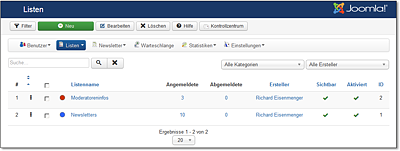
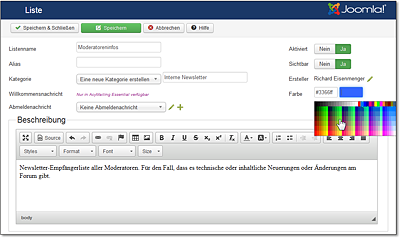
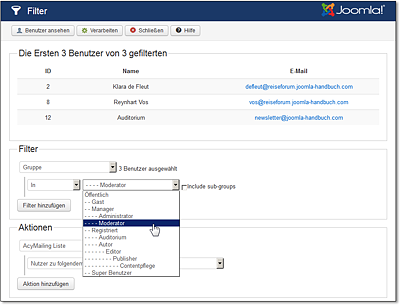
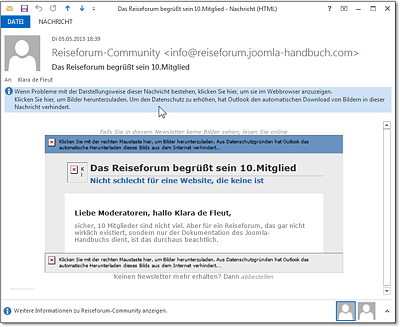
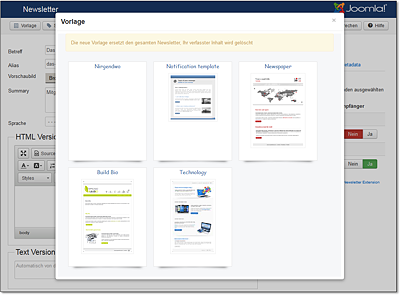
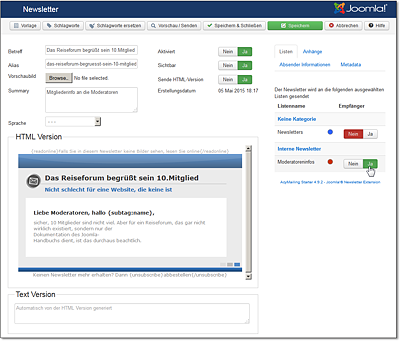
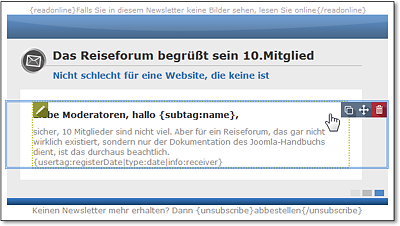
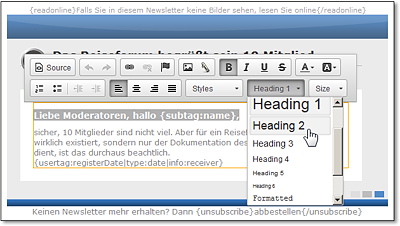
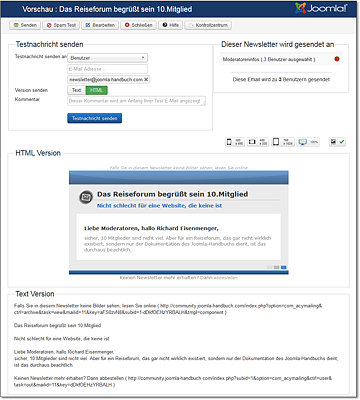
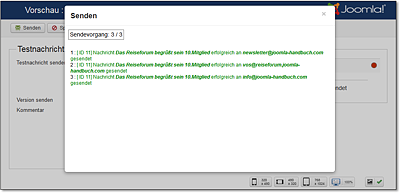

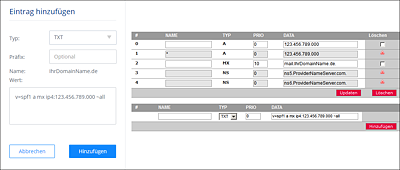
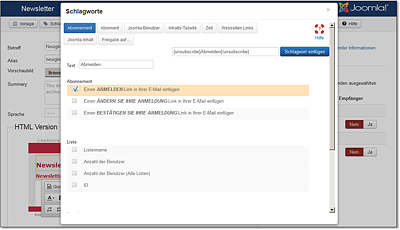
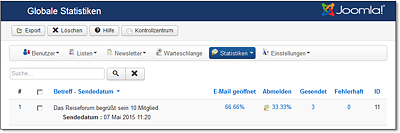
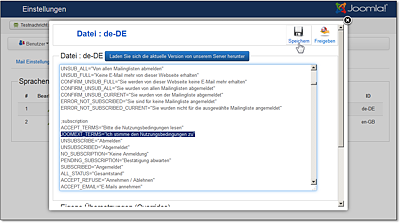
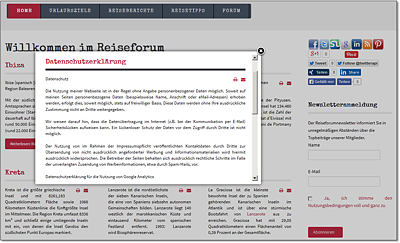
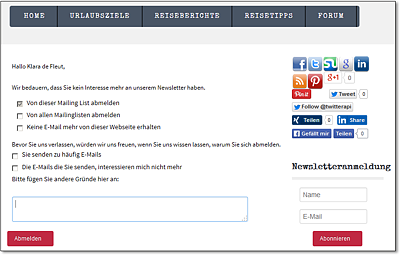
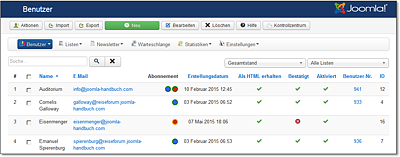
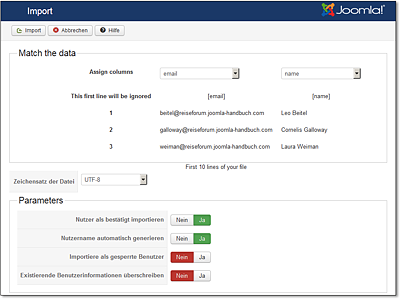
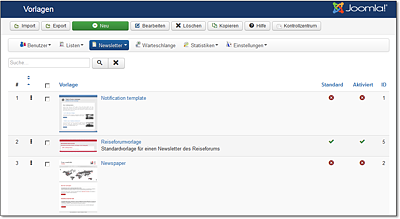
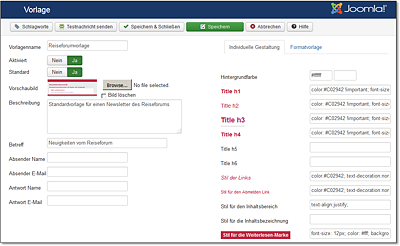
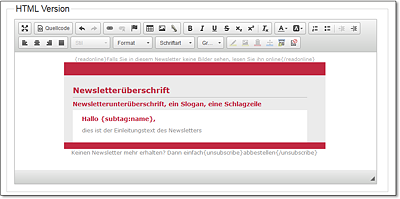
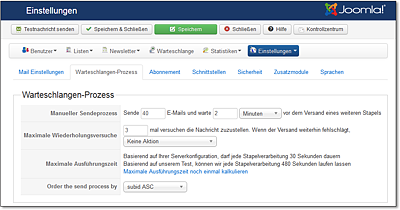
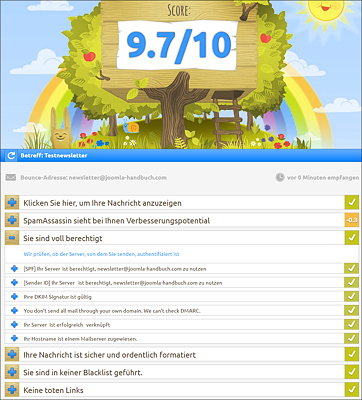
 Joomla! 3
Joomla! 3 Jetzt Buch bestellen
Jetzt Buch bestellen



